Wanneer je auto met internet is verbonden, kan de auto continu kaart- en verkeersgegevens downloaden om je naar je bestemming leiden. Navigatiebegeleiding kan op de displays van de auto worden weergegeven.
De auto kent de locatie door middel van gps en toont deze locatie op de kaartweergaven op de displays van de auto.
Navigatieapp
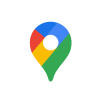
N.b.
Nieuwste app-versie
Update de app wanneer er een nieuwe versie beschikbaar is. Functionaliteit en ondersteuning voor oude versies kunnen verschillen.
Verbonden navigatiefuncties
Wanneer je auto met internet is verbonden, ontvangt de auto de nieuwste navogatie-informatie.
| Realtime verkeersinformatie | Als je auto verbonden is met het internet, ontvang je realtime verkeersinformatie. Zo zie je bijvoorbeeld waar er sprake is van langzaamrijdend verkeer. Verschillende gekleurde lijnen die overeenkomen met verkeerssituaties worden op de gekozen route op de kaart weergegeven. Als de internetverbinding wegvalt, verdwijnen de lijnen na een tijdje. Je krijgt ook informatie over de verkeerssituatie langs de gekozen route, zoals wegwerkzaamheden of ongevallen. |
| Alternatieve routes en omgeleid verkeer | Wanneer je een bestemming instelt in de navigatie-app, wordt de snelste route voorgesteld, rekening houdend met je navigatie-instellingen. Je kunt er bijvoorbeeld voor kiezen om tolwegen en veerboten te vermijden. De gekozen route kan worden bijgesteld terwijl je rijdt, bijvoorbeeld in geval van een ongeluk of een verkeerssituatie die je reistijd langer maakt. |
| Informatie met andere apparaten delen | Koppel je Google-account aan een actief gebruikersprofiel. Dan heb je in je auto dezelfde informatie van Google Maps als op je andere apparaten. Bestemmingen die met andere apparaten in je Google-account zijn opgeslagen, zoals thuis, werk, favorieten en laatste zoekopdrachten, zijn dan ook beschikbaar in je auto. |
Offline kaarten
Als je met internet bent verbonden, downloadt Google Maps automatisch kaartgegevens op basis van je huidige positie, zodat deze zelfs beschikbaar zijn als je auto een slechte ontvangst of geen internetverbinding heeft. Je kunt er ook voor kiezen om zelf een kaartgebied te selecteren en te downloaden. Deze functie staat in de instellingen voor Google Maps.
Weergegeven informatie
- Reistijd
- Afstand tot de volgende bestemming op je route, bijvoorbeeld een extra tussenstop
- Geschatte aankomsttijd
- De naam van de volgende bestemming op je route
Afhankelijk van de geselecteerde weergavemodus kunnen de formaten van de deelschermen voor de kaart- en begeleidingsinformatie op het bestuurdersdisplay veranderen.
Navigatie-instellingen
Je kunt de navigatie-instellingen in de navigatieapp aanpassen.
Waarschuwing
Vermijd afleiding
Vermijd elke interactie met het systeem van de auto of andere apparaten die je kunnen afleiden van veilig rijden. Elke taak waarbij je je aandacht niet op de weg en het omringende verkeer kunt richten, moet je uitvoeren terwijl de auto geparkeerd staat.
N.b.
Beperkingen bij navigatie
- De navigatiefunctie is van een externe leverancier. Beschikbaarheid, procedure en functionaliteit kunnen in de tijd en per regio verschillen.
- Navigatie-instructies kunnen soms minder betrouwbaar zijn door factoren als het weer of de toestand van de weg.
Slechte of geen internetverbinding
De navigatieapp kan soms moeilijk een route of signaal vinden als je ergens bent waar je internetverbinding wordt verstoord, bijvoorbeeld in een tunnel of in een parkeergarage.